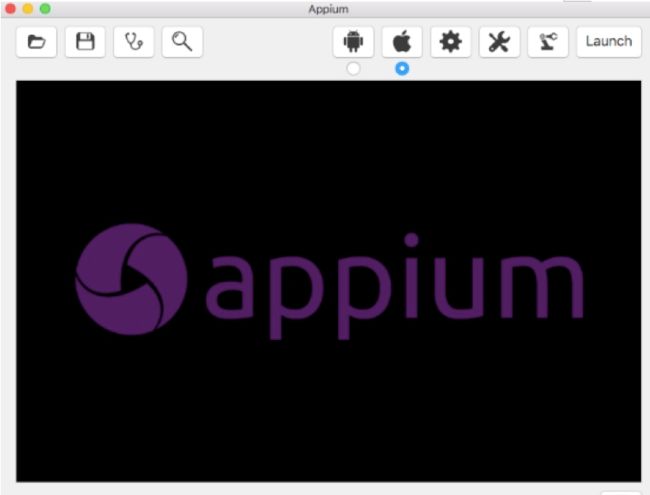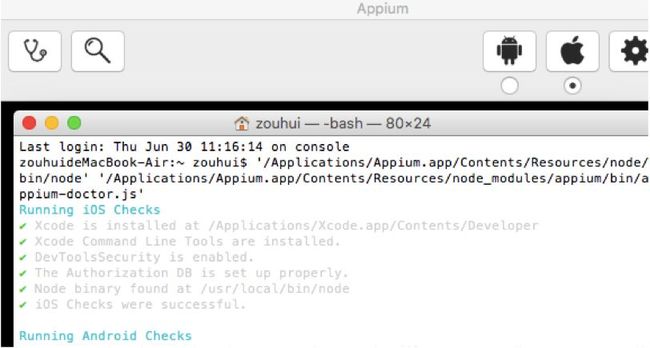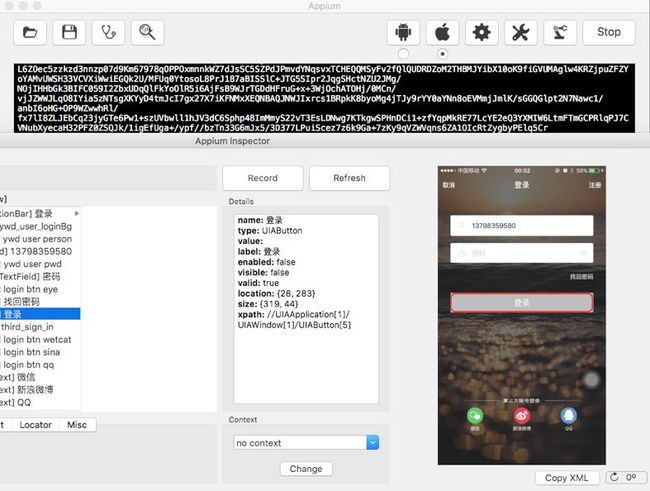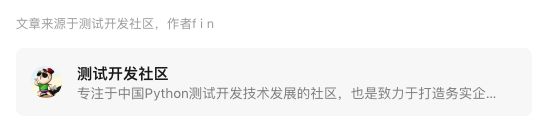Appium测试环境的搭建相对比较烦琐,不少初学者在此走过不少弯路
首先是熟悉Mac的使用习惯:命令行是Linux风格,界面则类似于Windows风格。
(1)安装JDK,并配置环境变量,方法如下:
sudo vi /etc/profile 在最后行加入如下内容:
JAVA_HOME="/Library/Java/JavaVirtualMachines/jdk1.8.0_40.jdk/Contents/Home/"
CLASS_PATH="$JAVA_HOME/lib"
PATH=".:JAVA_HOME/bin"
保存退出后,执行生效,输入命令Source ~/.bash_profile
输入命令java –version, 环境安装后成功显示如下所示:(2)安装Xcode、Xcode commandline tools和iOS模拟器。
在App Store中下载 xcode.dmg并安装 。注意,要0与 Mac的 OS X版本对应。由于App源代码是在Xcode开发环境中开发出来的,因此我们需要在Xcode里调试源码成功运行,并启动所要测试的App,源码的导入和调试可以找iOS开发负责人帮忙搞定,模拟器安装如图3.1所示。图3.1
(3)安装Homebrew:
curl -LsSf http://github.com/mxcl/homebrew/tarball/master | sudo tar xvz -C/usr/local--strip 1
brew –v 显示如下所示:(4)安装indeviceinstaller:
brew install indeviceinstaller
ideviceinstaller –h 显示如下所示:(5)安装Appium服务端Node.js:
brew install node
node –v 显示如下所示:(6)****安装Appium客户端。
将双击安装包appium.dmg,或将它拖动到Applications文件夹即完成安装。设置Appium环境变量,将appium.js和appium-doctor.js文件所在路径配置到PATH环境变量设置参考,如图3.2所示。图3.2
打开Appium客户端,如图3.3所示。图3.3
(7)用npm安装wd:
npm install wd
(8)安装SourceTree、Git 或SVN,然后取开发的App源代码:
clonessh://[email protected]:30020/mnt/repo/app
git 用户名密码 :zouhui/3ihU88uy*** 版本管理取源码,输入用户名密码
ssh://[email protected]:30020/mnt/repo/ev**_ App 版本管理取源码路径
(9)申请开发者调试证书。
因为开发者证书苹果是要收费的,所以需要给iOS团队开发的负责人在后端平台工具申请自动化测试需要开发的源码和调试权限,大家可向公司的iOS开发负责人提出申请,提供手机UDID:3c22f4c14660eda7d3051636ae659b6b998af8db;
然后iOS开发负责人会提供:iOS的App源代码、调试证书、开通手机UDID调试权限。
建议让iOS开发负责人直接安装好调试证书,因为证书安装比较麻烦,有时很容易出错,所以请开发人员安装可以很快解决。
也可以先在模拟器上运行,但是一般真实测试过程中都是在真机上运行。
(10)安装Eclipse
(11)安装Ant,并设置环境变量:
sudo
chmod +w /etc/bashrc
export ANT_HOME=/usr/local/apache-ant-1.9.3
export PATH={ANT_HOME}/bin
(12)Appium客户端界面的配置
真机测试时需要设置以下4个必填项:
1)BundleID:待测试App的package名称, 如com.test.buy。
2)Force Device:iPhone手机设备, 如iPhone 6。
3)Platform Version:iOS版本号, 如9.3。
4)UDID:手机设备唯一ID,如3c22f4c14660eda7d3051636ae659b6b998af7dc。
如图3.4所示。▲图3.4
Appium中Xcode默认Path设置如图3.5所示。▲图3-.5
Appium中的环境配置检查Doctor,打勾表示正常,如图3.6所示。▲图3.6
Appium中的Inspector工具,可以帮助我们快速定位元素,通常也是通过name和XPath等方式。
Appium中,Launch用来启动停止操作,启动成功时如图3.8所示。▲图3.8
单击图标,弹出Inspector,进行控件元素的获取,查找元素的XPath、name等,如图3.9所示。▲图3.9
3.3 iOS自动化测试运行
(1) iPhone手机开启运行自动化 ,单击设置—>开发者—>EnableUI Automation —>yes。
将手机连接到电脑上,并且使Xcode能识别到该手机。
(2) 单击Launch按钮,启动 Appium,无错误日志。
(3) 在Eclipse中运行已经写好的测试代码(详细请看第4章),可看到在Appium客户端中有自动化数据和日志详细信息输出,手机上可以看到看到App自动化测试用例已开始在运行。
(4) 查看测试结果。
3.4 iOS的App自动化测试demo演示视频
登录账号:[email protected]
登录密码:*******
http://www.iqiyi.com/w_19rsoh2gip.html#vfrm=2-3-0-1
http://v.youku.com/v_show/id_XMTY2MzU4OTk5Ng==.html
App 自动化测试框架 demo 源码链接:https://pan.baidu.com/s/1bEwMh4 密码:g7pk